Dynamics 365'te Teams aramaları yapın ve alın
Microsoft Teams çevirici, müşterileri doğrudan Dynamics 365 Satış Merkezi uygulamasından arayarak daha üretken olmanıza ve işleri verimli bir şekilde tamamlamanıza yardımcı olur. Teams çeviricisi aracılığıyla arama yapabilir ve alabilirsiniz.
Lisans ve rol gereksinimleri
| Gereksinim türü | Aşağıdakine sahip olmanız gerekir: |
|---|---|
| Lisans | Dynamics 365 Sales Premium, Dynamics 365 Sales Enterprise veya Dynamics 365 Sales Professional Daha fazla bilgi: Dynamics 365 Sales fiyatlandırması |
| Güvenlik rolleri | Satış temsilcisi veya satış yöneticisi gibi herhangi bir ana satış rolü Daha fazla bilgi için: Birincil satış rolleri |
Teams aramaları numara çeviricisini açma
Not
Kuruluşunuzdaki Microsoft Teams çeviriciyi kullanmanız için bir yöneticinin yapılandırması gerekir. Daha fazla bilgi: Microsoft Teams çeviricisini yapılandırma
Satış uygulamanızda oturum açın ve sayfanın sağ üst köşesindeki telefon (![]() ) simgesini seçerek Aramalar bölmesibi açın ve çevir düğmesini görüntüleyin.
) simgesini seçerek Aramalar bölmesibi açın ve çevir düğmesini görüntüleyin.
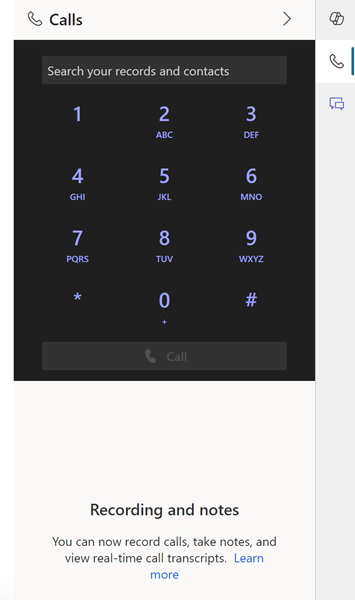
Önemli
- Tarayıcınızın özel veya gizli penceresinde üçüncü taraf tanımlama bilgileri engellenmişse numara çevirici çalışmaz. Numara çeviriciyi kullanmak için, tarayıcınızdaki Üçüncü taraf tanımlama bilgilerini engelleme simgesini seçip Tanımlama bilgilerine izin ver seçeneğini işaretleyin.
- Çevirici özel varlıklar için desteklenmez. Özel varlık formlarında telefon simgesi görünmesine rağmen, çevirici çalışmaz.
Teams ile aramalar yapma
Dynamics 365'te Müşteriyi doğrudan çeviriciden, bir kayıttan veya iş öğesinden aramak için Microsoft Teams'i kullanabilirsiniz.
Not
- Dynamics 365 kayıtlarıyla veya iş öğesiyle geçerli bir telefon numarasının ilişkilendirildiğini doğrulayın.
- Arama sona erdikten sonra, bir Telefon Görüşmesi etkinliği oluşturulur ve kaydın zaman çizelgesinde ve Etkinlikler sayfasında görüntülenir.
Dynamics 365 kaydı aracılığıyla bir müşteriyi aramak için
Bir kaydı açın. Bu örnekte, bir ilgili kişi kaydı açıyoruz.
İş Telefonu alanında, Jim Glynn adlı kişiyle bir telefon numarası ilişkilendirilmiştir.
Telefon numarasına karşılık gelen
 simgesini seçin. Arama gerçekleştirildi.
simgesini seçin. Arama gerçekleştirildi.Dil açılır menüsünden konuşma dilinizi seçin. Uygun dilin seçilmesi, doğru transkripsiyon, anahtar kelime izleme, analiz, içgörüler ve KPI'lar sağlar.
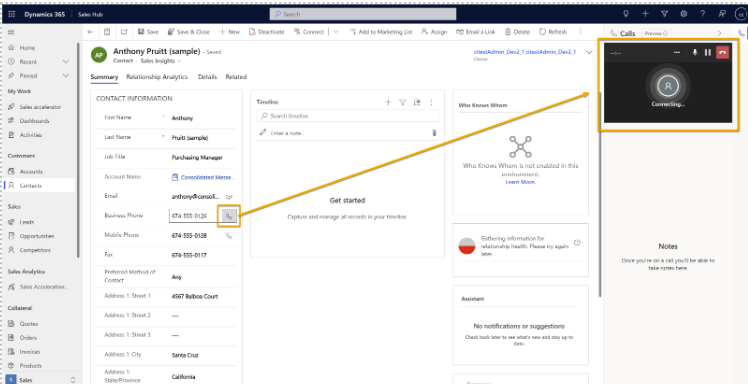
(İsteğe bağlı) Mikrofon ve hoparlör ayarlarınızı değiştirmek için, çevirici ekranındaki elips (üç noktalı menüsü) seçin.
Liste görünümünden bir müşteriyi aramak için
Önkoşul: Yöneticiniz Görünümden ara seçeneğini açmış olmalıdır.
İlgili Kişiler, Müşteri Adayları veya Firmalar gibiherhangi bir varlığın salt okunur kılavuz görünümünü açın.
Telefon numarası sütunlarının herhangi birinden müşterinin telefon numarasını seçin.

Teams Numara Çevirici açılır ve numarayı otomatik olarak arar.
İş listesi öğesinden bir müşteriyi arama
İşim>Satış hızlandırıcı'ya gidin.
İş listeniz açılır. Gün için bekleyen telefon görüşmesi etkinliklerini görebilirsiniz. Bu örnekte, gün için Nancy Anderson ile telefon görüşmesi etkinliği beklemede.
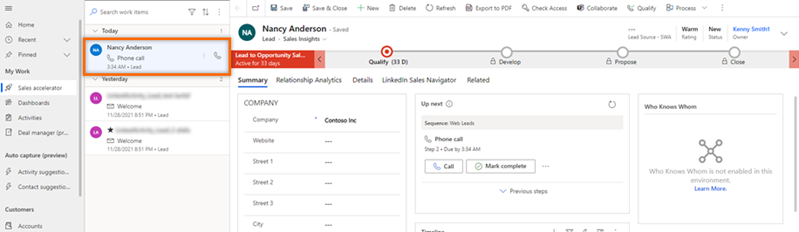
İş öğesine karşılık gelen seçin
 .
.Teams çeviricisi açılır ve arama gerçekleştirilir.
Not
Aramayı yapmak için, Up next arabirim öğesindeki Ara seçeneğini de kullanabilirsiniz.
Müşteriyi el ile aramak için
Teams numara çeviricisiniz açın.
Müşterinin telefon numarasını girin veya çevirici arama kutusu aracılığıyla müşteriyi arayın.
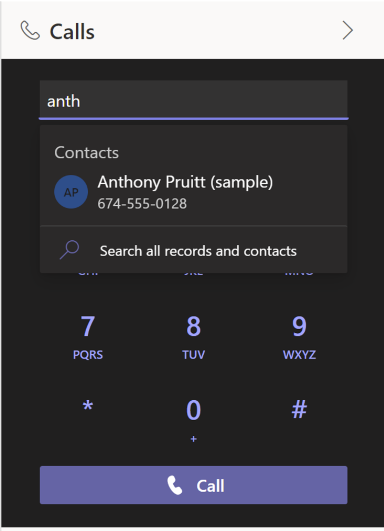
Ara'yı seçin.
Dynamics 365'te Teams aramaları alma
Dynamics 365 Sales'te aramaları alabilirsiniz. Telefon görüşmesi alındığında, aşağıdaki görüntüde gösterildiği gibi sayfanın sağ üst köşesinde bir bildirim görüntülenir:
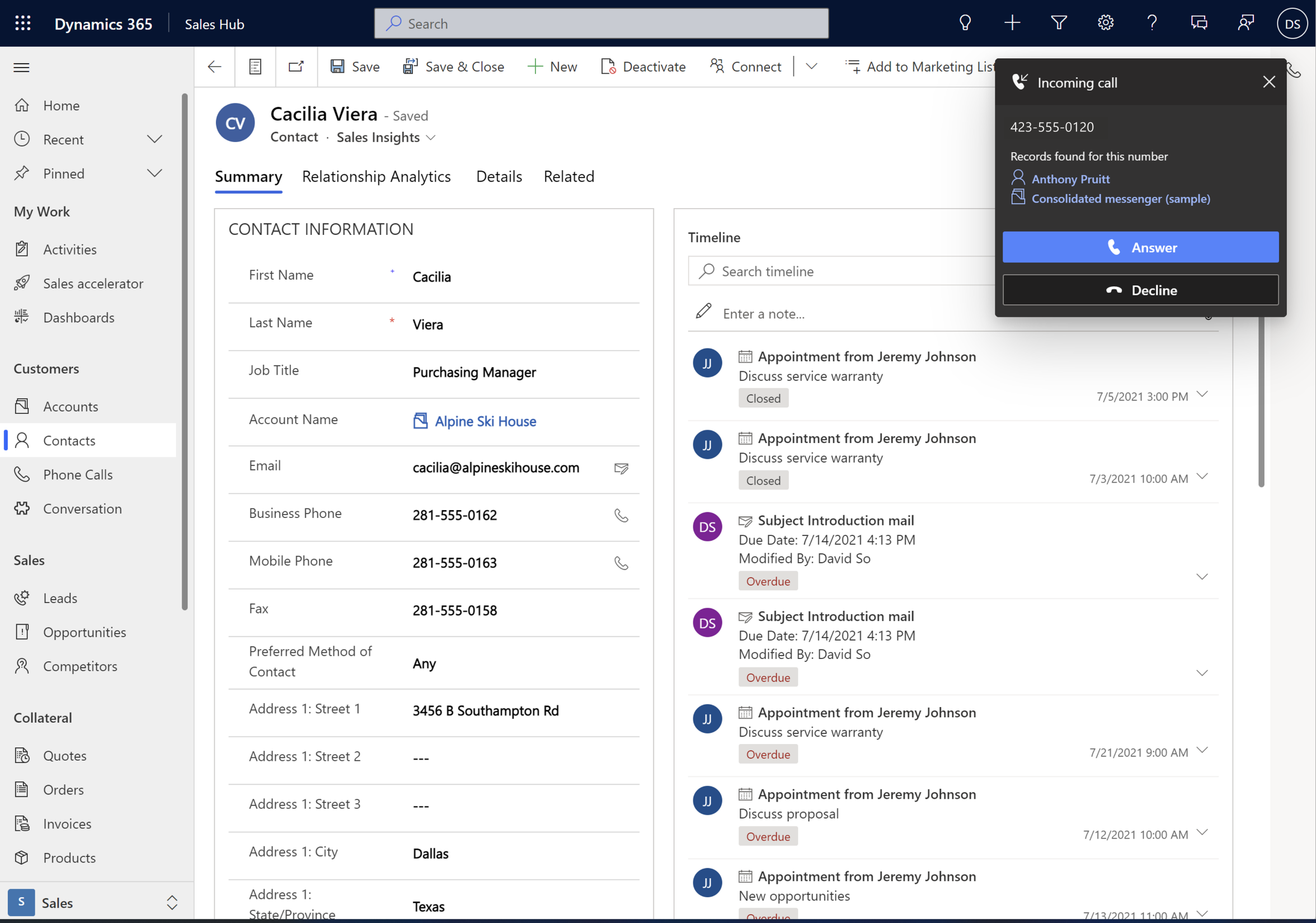
Telefon numarası bir kayıtla ilişkilendirildiğinde arayanın adı otomatik olarak görüntülenir. Örneğin, Kenny Smith bir müşteri adayıdır ve +1 123 456 7890 olan cep telefonu numarası kaydıyla ilişkilendirilmiştir. Bildirimde +1 123 456 7890 numaralı telefondan bir arama aldığınızda, Kenny Smith adı otomatik olarak görüntülenir; kaydı açmak için adı seçebilirsiniz.
Not
- Bir telefon numarası birden çok kayıtla ilişkilendirilmişse, bildirim en fazla 3 kayıt görüntüler ve bu telefon numarasıyla daha fazla kayıt olduğunu gösterir. Uygun kaydı seçme.
- Başka bir görüşme yaparken arama alırsanız, gelen çağrı bildirimi, geçerli çağrıyı sonlandırma ve gelen çağrıyı kabul etme ya da gelen çağrıyı reddetme ve geçerli görüşme devam etme seçeneği sunar.
Aramayı almak için Cevapla'yı seçin. Teams telefon paneli açılır ve arama bağlanır.
Telefon görüşmesi etkinliği oluşturulur ve bu etkinlik, kaydın zaman çizelgesinde görüntülenir. Telefon numarası otomatik olarak bir kayda çözülürse, telefon görüşmesi aktivitesinin Gelen Arama ve İlgili alanlarındaki arama alanları otomatik olarak doldurulur. Gelen arama herhangi bir kayıtla ilişkili değilse yalnızca bir telefon görüşmesi etkinliği oluşturulur. Çağrı sırasında bir kayıtla çağrıyı ilişkilendirmek için, Ayrıntılar sekmesini seçin ve sonra Kayıt bağla'yı seçin.
Dynamics 365'te cevaplanmayan aramaları görüntüleme
Bir aramayı kaçırdıysanız, Dynamics 365'te uygulama içi bildirim merkezinde bir bildirim görüntülenir. Cevapsız arama bildirimini görüntülemek için sayfanın sağ üst köşesindeki Bildirimler simgesini (zil simgesi) seçin. Teams masaüstü gibi başka bir uygulamanın aramasına yanıt verdiyseniz arama cevaplanmadı olarak değerlendirilmez.
Not
Yönetici cevapsız aramaları görüntüleyebilmeniz için uygulama içi bildirimleri etkinleştirmenzi ve ayarlamanız gerekir.
Teams çağrılarını aktarma (önizleme)
[Bu bölüm ön sürüm belgesidir ve değiştirilebilir.]
Önemli
- Bu, bir önizleme özelliğidir.
- Önizleme özellikleri, üretimde kullanıma yönelik değildir ve sınırlı işlevselliğe sahip olabilir. Bu özellikler, ek kullanım koşullarına tabidir ve müşterilerin önceden erişmesi ve geri bildirim sağlaması amacıyla resmi sürümden önce kullanıma sunulur.
Önkoşul: Yöneticiniz çağrı aktarma özelliğini açmışolmalıdır.
Bir müşterinin çağrısını bir iş arkadaşınızın Teams hattına veya telefon numarasına aktarabilirsiniz.
Görüşme sırasında Diğer seçenekler'i (,,,) ve ardından Aktar (önizleme) öğesini seçin.
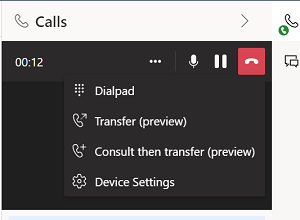
Müşterinin araması beklemeye alınır.
Tuş takımına, iş arkadaşınızın adını veya telefon numarasını girin.
(İsteğe bağlı) İş arkadaşınızın Teams hattını arıyorsanız güvenli aktarım sağlamak için Yanıt yoksa tekrar ara'yı seçin. Aksi takdirde, yanıtlanmaması durumunda aramanın bağlantısı kesilir. Bu seçenek, bir telefon numarasına aktarım yaptığınızda kullanılamaz.
Aşağıdaki adımlardan birini uygulayın:
- Alıcı uygunsa Aktar'ı seçin.
- Alıcı uygun değilse müşteriye geri dönmek için İptal'i ve ardından Devam'ı seçin.
Bir Teams satırına aktarım yapıyorsanız alıcı, siz ve müşteri hakkındaki bilgileri içeren aktarım bildirimini görür. Arama aktarıldıktan sonra, yeni bir arama olarak kabul edilir. Bu durumda, özgün arama sırasında yaptığınız hiçbir not veya kayıt alıcıya aktarılmaz.
Teams çağrılarına danışma ve çağrıları aktarma (önizleme)
[Bu bölüm ön sürüm belgesidir ve değiştirilebilir.]
Önemli
- Bu, bir önizleme özelliğidir.
- Önizleme özellikleri, üretimde kullanıma yönelik değildir ve sınırlı işlevselliğe sahip olabilir. Bu özellikler, ek kullanım koşullarına tabidir ve müşterilerin önceden erişmesi ve geri bildirim sağlaması amacıyla resmi sürümden önce kullanıma sunulur.
Önkoşul: Yöneticiniz çağrı aktarma özelliğini açmışolmalıdır.
Bir müşterinin çağrısını takıma aktarmadan önce bir iş arkadaşınıza danışabilirsiniz. Ayrıca iş arkadaşınıza danışabilir ve aramayı aktarmadan müşteriye doğrudan cevap verebilirsiniz.
Görüşme sırasında Diğer seçenekler'i (...) ve ardından Danış ve ardından aktar (önizleme) öğesini seçebilirsiniz.
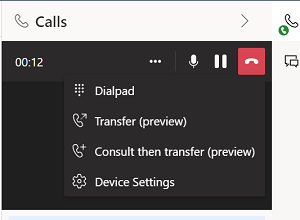
Müşteri beklemeye alınır.
İş arkadaşınızın adını veya telefon numarasını girin.
Aşağıdaki adımlardan birini uygulayın:
Alıcı uygunsa şu adımları izleyin:
- Ara'yı seçin. Müşterinin ne kadar süredir beklediğini bilmeniz için bekletmenin süresi görüntülenir.
- İş arkadaşınıza danışın.
- İş arkadaşınız aramayı yanıtlamaya hazırsa Aktar'ı seçin.
Bir Teams satırına aktarım yapıyorsanız alıcı, siz ve müşteri hakkındaki bilgileri içeren aktarım bildirimini görür. Arama aktarıldıktan sonra, yeni bir arama olarak kabul edilir. Bu durumda, özgün arama sırasında yaptığınız hiçbir not veya kayıt alıcıya aktarılmaz.
Alıcı uygun değilse veya müşteriye doğrudan yanıt vermek istiyorsanız müşteriye geri dönmek için İptal'i, ardından Devam'ı seçin.
Devam eden Teams aramasına katılımcı ekleme (önizleme)
[Bu bölüm ön sürüm belgesidir ve değiştirilebilir.]
Önemli
- Bu, bir önizleme özelliğidir.
- Önizleme özellikleri, üretimde kullanıma yönelik değildir ve sınırlı işlevselliğe sahip olabilir. Bu özellikler, ek kullanım koşullarına tabidir ve müşterilerin önceden erişmesi ve geri bildirim sağlaması amacıyla resmi sürümden önce kullanıma sunulur.
Ön koşul: Yöneticiniz aramalara kişi ekleme özelliğini açmışolmalıdır.
Devam eden bir Teams aramasına katılımcı ekleyebilirsiniz. Eklenen katılımcı bir iç kullanıcı veya dış kişi olabilir. Mevcut katılımcıların zil sesini duymasını istemiyorsanız, katılımcıyı eklerken aramayı beklemeye alabilirsiniz.
Arama sırasında Kişi ekle simgesini seçin ve eklemek istediğiniz katılımcının adını veya numarasını girin.

Aramayı yapmak için Ara'yı seçin . Çağrı cevaplandığında, diğer katılımcıları yeni katılımcı hakkında bilgilendirmek için bir sesli mesaj oynatılır.
Not
Katılımcının adının yanındaki üç noktalı menüyü (...) seçip Kaldır'ı seçerekbir katılımcıyı aramadan çıkarabilirsiniz. Bu seçenek yalnızca aramada ikiden fazla katılımcı olduğunda kullanılabilir.
Telefon Görüşmesi etkinliklerini görüntüleme
Bir arama yaptıktan veya aldıktan sonra, bir Telefon Görüşmesi etkinliği kaydedilir.
Arama bir kayıtla ilişkilendirilmişse, Telefon Görüşmesi etkinliği aşağıdaki konumlarda görüntülenir:
- Kaydın zaman çizelgesinde.
- Etkinliklerim sayfasında. Sayfadaki İlgili sütunu bağlantılı kaydı görüntüler.
Çağrı herhangi bir kayıtla ilişkilendirilmemişse:
- Bir Telefon Görüşmesi etkinliği oluşturulur ve yalnızca Etkinlikler sayfasında görüntülenir.
Varsayılan olarak, yanıtlanmamış çağrılar bir etkinlik olarak kaydedilmez. Cevaplanmamış aramaları izlemek istiyorsanız, arama girişimlerini belgelemeyi etkinleştirmek içinYöneticinize başvurun.
Arama analizi
Genel bakış, özet, döküm, içgörüler ve eylem öğeleriyle birlikte aramanızın gerçek zamanlı analizi için Konuşma yönetim bilgilerini yapılandırın. Daha fazla bilgi: Teams araması aracılığıyla gerçek zamanlı arama verileri alma
Uygulamanızda seçenekleri bulamıyor musunuz?
Bunun üç nedeni olabilir:
- Gerekli lisansa veya role sahip değilsiniz. Bu sayfanın üst kısmındaki Lisans ve rol gereksinimleri bölümünü kontrol edin.
- Yöneticiniz özelliği açmamıştır.
- Kuruluşunuz özel bir uygulama kullanıyordur. Tam adımlar için yöneticinize başvurun. Bu makalede açıklanan adımlar, kullanıma hazır Satış Merkezi ve Sales Professional uygulamalarına özgüdür.
İlgili bilgiler
Microsoft Teams numara çeviriciyi yapılandırma
Teams araması aracılığıyla gerçek zamanlı arama verileri alma